ghost Windows 8系统电脑怎样隐藏开始屏幕的电源选项
Windows 8是美国微软开发的新一代操作系统,Windows 8共有4个发行版本,分别面向不同用户和设备。于2012年10月26日发布。微软在Windows 8操作系统上对界面做了相当大的调整。取消了经典主题以及Windows 7和Vista的Aero效果,加入了ModernUI,和Windows传统界面并存。同时Windows徽标大幅简化,以反映新的Modern UI风格。前身旗形标志转化成梯形。
开始屏幕添加电源选项(关机/重启/睡眠)是Windows 8.1 Update让用户觉得最舒心的改进之一,不过并不是所有更新Win8.1Update的电脑都有这个选项。如果你手上是诸如Surface Pro这类Windows平板的话,会发现并没有这个电源选项,因为这类平板设备本身就有物理电源按键,长按就可以实现关机。平板用户或许想要这个电源选项,因为点两下关机也很方便;同时,也有普通设备用户并不需要这个电源选项。那么下面的小编就教大家如何显示或隐藏!推荐:ghost win8.1正式版下载
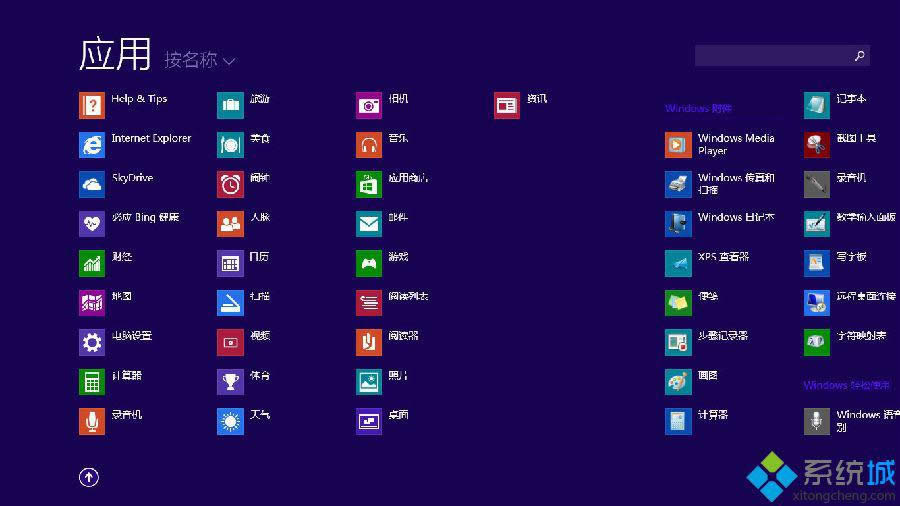
1、打开运行框输入“regedit”启动注册表编辑器;
2、定位到 HKEY_CURRENT_USER\Software\Microsoft\Windows\CurrentVersion\ImmersiveShell;
3、在该项下面新建一个,命名为“Launcher”;
4、在Launcher项的右侧窗口新建一个DWORD值,命名为“Launcher_ShowPowerButtonOnStartScreen”,然后将其数据数值设为0。
5、任务栏空白处右键打开Win8.1任务管理器,在进程标签中找到“Windows 进程”分类下的“Windows 资源管理器”,右键选择“重新启动”。
6、完成上述操作后,转到开始屏幕看看吧,电源选项按钮消失了。
当你需要重新显示电源选项的时候,删除之前创建的注册表项或者将该项的DWORD值改为1即可。对于原本没有电源选项的Windows平板,按照上述方法建立该子项和DWORD值,然后将数值设为1,重启Windows资源管理器后,开始屏幕上就会出现电源选项了。
Windows 8是对云计算、智能移动设备、自然人机交互等新技术新概念的全面融合,也是“三屏一云”战略的一个重要环节。Windows 8提供了一个跨越电脑、笔记本电脑、平板电脑和智能手机的统一平台。